1、打开软件,左键单击“片名”旁的输入框,输入“示例”,左键单击“制作者”旁的输入框,输入“示例”,然后单击“确定”

2、然后左键单击左侧的“添加视频”,找到“素材4”,然后点击“打开”

3、弹出“预览/截取”对话框,点击“确定”即可

4、然后鼠标点击“字幕特效”,在左边窗口中鼠标双击,弹出输入文字对话框,输入“一只小小鸟”,点击“确定”即可添加一条字幕
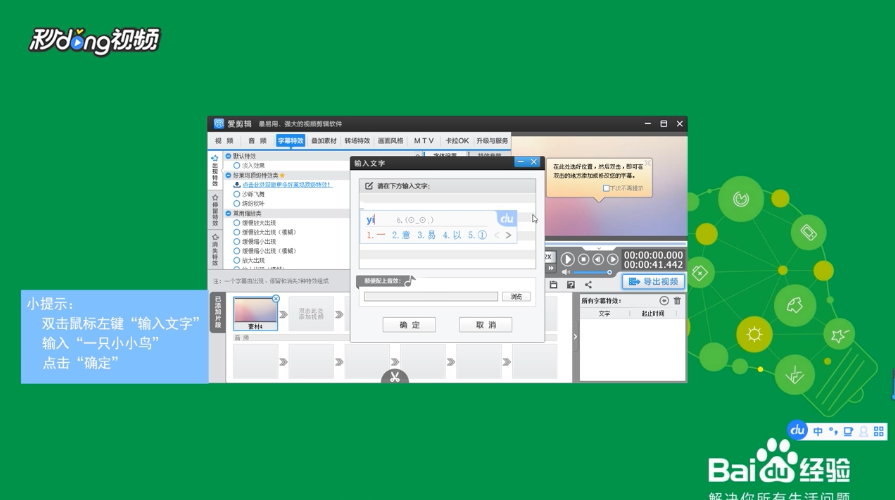
5、然后切换到出现特效面板,找到偏移特效类,点击“向上偏移(反弹)”,再点击“播放试试”即可看到该特效

6、同理找到偏移特效类,点击“向下偏移(反弹)”,再点击“播放试试”即可看到该特效

